Word如何自定义行间距?
设·集合小编 发布时间:2023-03-20 16:56:25 314次最后更新:2024-03-08 11:34:05
在我们日常工作中使用软件时会遇到各种各样的问题,今天小编来分享一下“Word如何自定义行间距?”这篇文章,小伙伴要仔细看哦,希望这个教程能帮助到各位小伙伴!
工具/软件
电脑型号:联想(Lenovo)天逸510S;系统版本:Windows7;软件版本:Word2016
方法/步骤
第1步
打开Word文档

第2步
Ctrl A全选文章,或者选择你要调整间距的某个片段。选择好了之后,鼠标右键,选择“段落”

第3步
在弹出框里,“行距”中可以调整单倍行距、1.5倍行距等等。
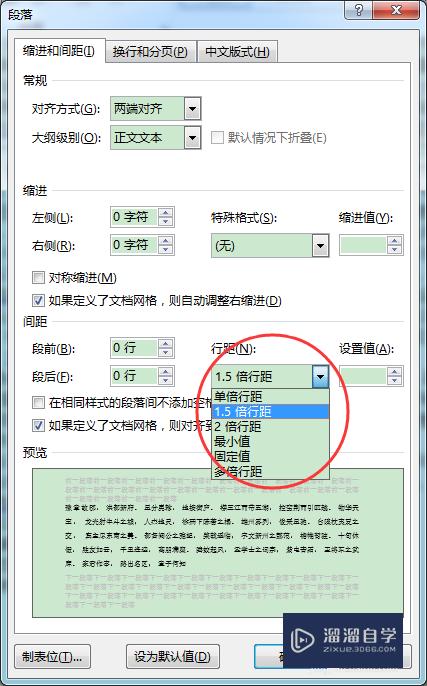
第4步
如果需要自定义Word文档的行间距,可以选择下拉菜单的“固定值”,在后面的“设置值”选择需要多少磅。根据需要调整。
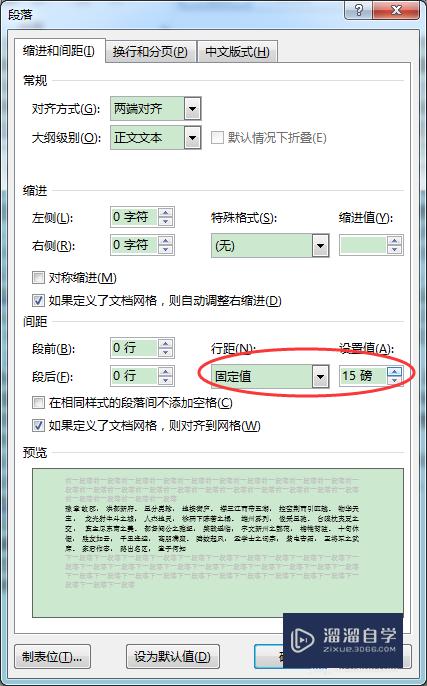
第5步
有时候我们需要调整文章的段落距离,分为段前和段后距离。同样也是根据要求或者自己的需求设置。接着确定即可。
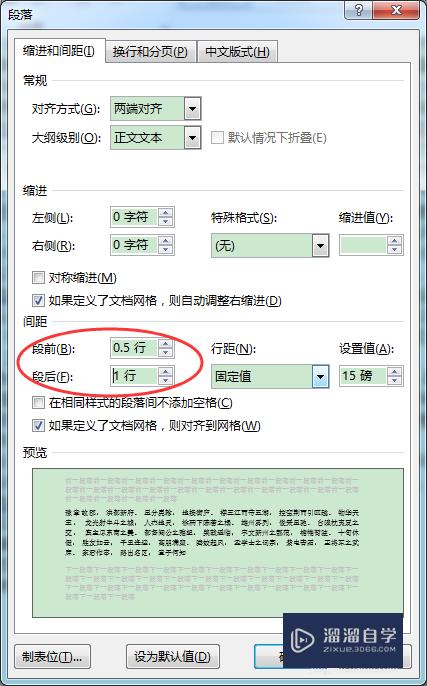
第6步
这时候文章的行间距或者段间距就设置完成了。

温馨提示
好了,以上就是“Word如何自定义行间距?”这篇文章全部内容了,小编已经全部分享给大家了,还不会的小伙伴们多看几次哦!最后,希望小编今天分享的文章能帮助到各位小伙伴,喜欢的朋友记得点赞或者转发哦!
- 上一篇:怎么将PDF转为Word文档呢?
- 下一篇:Word中分数怎么打?
相关文章
广告位


评论列表